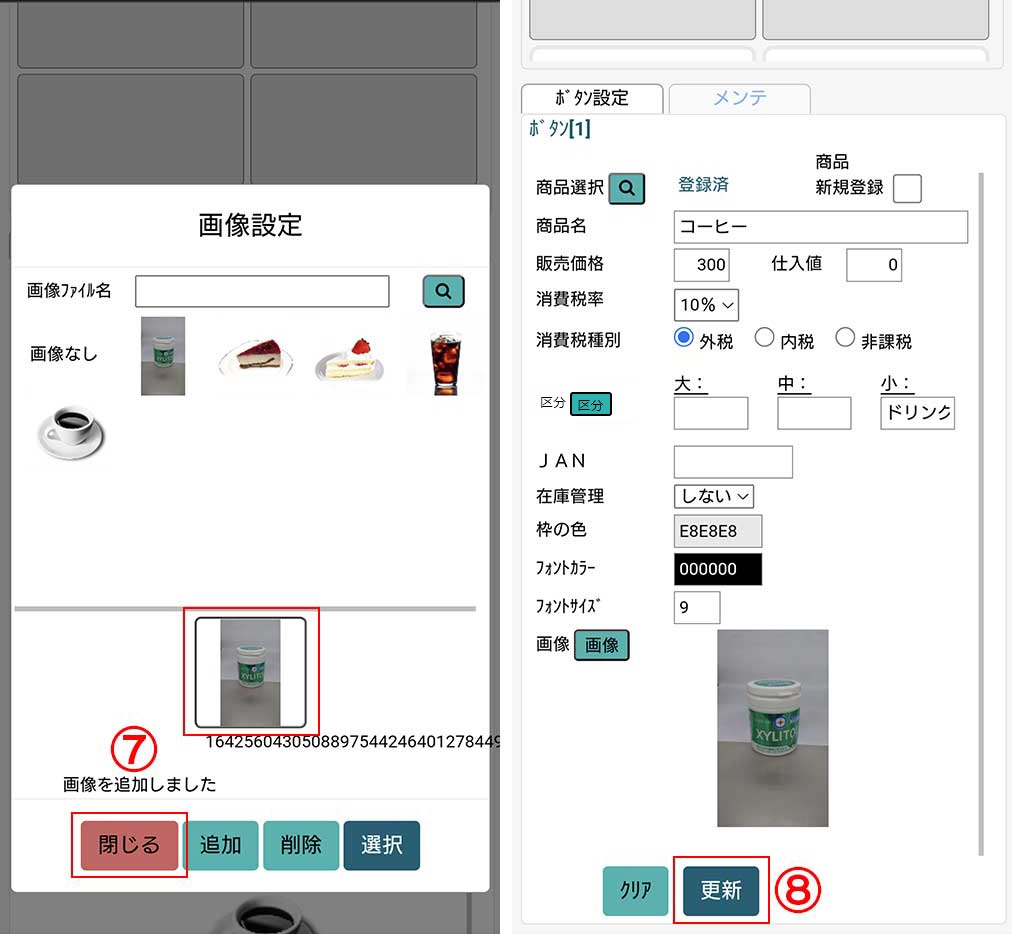基本設定
メインメニューの「レジ基本設定」で開きます
基本設定
メインメニューの「レジ基本設定」で開きます
1-「レジno.」
同一店舗内で複数台利用し、各レジの売上集計を行う場合はNoを各端末で変更してください
「店舗」
複数店舗を作成した場合、プルダウンメニューから設定する店舗を選択できます
※レジ基本設定を行う場合、最初に必ず対象の店舗を選択してください
2-「販売画面モード」 BigTouch:を押します 3-「BigTouch設定画面パスワード」初期値「0000」 販売画面から設定画面を開く際に必要となるパスワードです 4-「設定保存」設定を反映します
4-「商品メニューボタン行数」BigTouchは設定不用です 5-「同一商品を複数明細にする」 デフォルトは同じ商品を押すと、明細欄「数量」の数がUpするようになっています 同一商品を複数表示する場合 をいれます 6-「店舗選択リストを非表示にする」 販売画面の店舗選択リストの表示、非表示設定 7-「日付選択欄表示」 販売画面の、日付選択欄の表示、非表示設定 ※非表示にすると当時の日付で、売上を立て日報を作成します 8-「トレーニングモードで起動する」 トレーニングモードのON/OFF設定 9-「操作音」 操作音のON/OFF
「メインメニュー」の表示項目設定となります
仕入:メインメニューの表示/非表示(販売画面は無し) ※在庫管理を行う場合、表示にしてください 伝票返品:メインメニューの表示/非表示(販売画面は常時表示) 日報計算:メインメニューの表示/非表示(販売画面は常時表示) キッチンモニター:オーダー(注文)内容をキッチンモニターへ表示する場合表示 ※Seav10または、タッチパネルPCが必要となります レシート再発行:メインメニューの表示/非表示(販売画面は常時表示) マスタ登録:店舗/ログインユーザー/販売担当者登録が行えるので表示推奨 設定が終わったら「設定保存」を押してください
1-「税率変更機能使用」 販売画面の「テイクアウト/イートイン」表示設定 ※「ON」にすると、商品マスタの税設定を無視します(消費税の混在販売ができません) 2-「テイクアウト/イートイン事前確認表示J」 「する」にすると、販売画面表示時に画面に、大きく「テイクアウト」「イートイン」のボタンを表示します 3-「持帰り、店内ボタン表示」 上記、「テイクアウト/イートイン」表示設定のボタン名称設定 4-「デフォルト消費税率」 テイクアウト/一般物品販売が主の場合10%、食品の持ち帰りが主の場合8% 5-「レシートプリンター使用」 レシートプリンターが接続されている場合「する」に設定 6-「自動釣銭機使用」しないに設定
設定が終わったら「設定保存」を押してください
1-「クレジット決済使用」しないに設定 2-「クレジット決済トレーニングモード」 クレジット決済の練習を行えます ※本稼働時はチェックを外してください 3-「QR決済設定」 下記リンクの詳細ページを参照してください
設定が終わったら「設定保存」を押してください
1-「引換券出力」 レシートプリンターから注文番号入りのオーダー伝票を出力 2-「注文番号出力」 レシートに注文番号を印字し、オーダー伝票、短冊メニュー、全てに共通の注文番号を記載 3-「オーダー伝票出力」 キッチンプリンターで出力:キッチンプリンターからオーダー伝票を出力 モニター端末プリンターで出力:キッチンモニターPCに接続されたプリンターからオーダー伝票を出力 ※キッチンモニターとは「デシャップ」業務を行う為の端末となります
4-「出力レシート」 伝票・短冊:オーダー伝票、短冊メニューの両方を出力 伝票のみ:オーダー伝票だけを出力 短冊のみ:短冊メニューだけを出力 5-「レシートヘッダ」「レシートフッタ」 レシートに任意の文字を印字できます
画面の色を変更できます
背景カラー
メインカラー
サブカラー
テーブル等カラー
中止ボタンなど
リアレジにログインして、スマホのカメラで商品を撮影し登録できます また、スマホ内の画像を登録する事も可能です
1-リアレジにログインします 2-「商品・メニュー登録」を押します
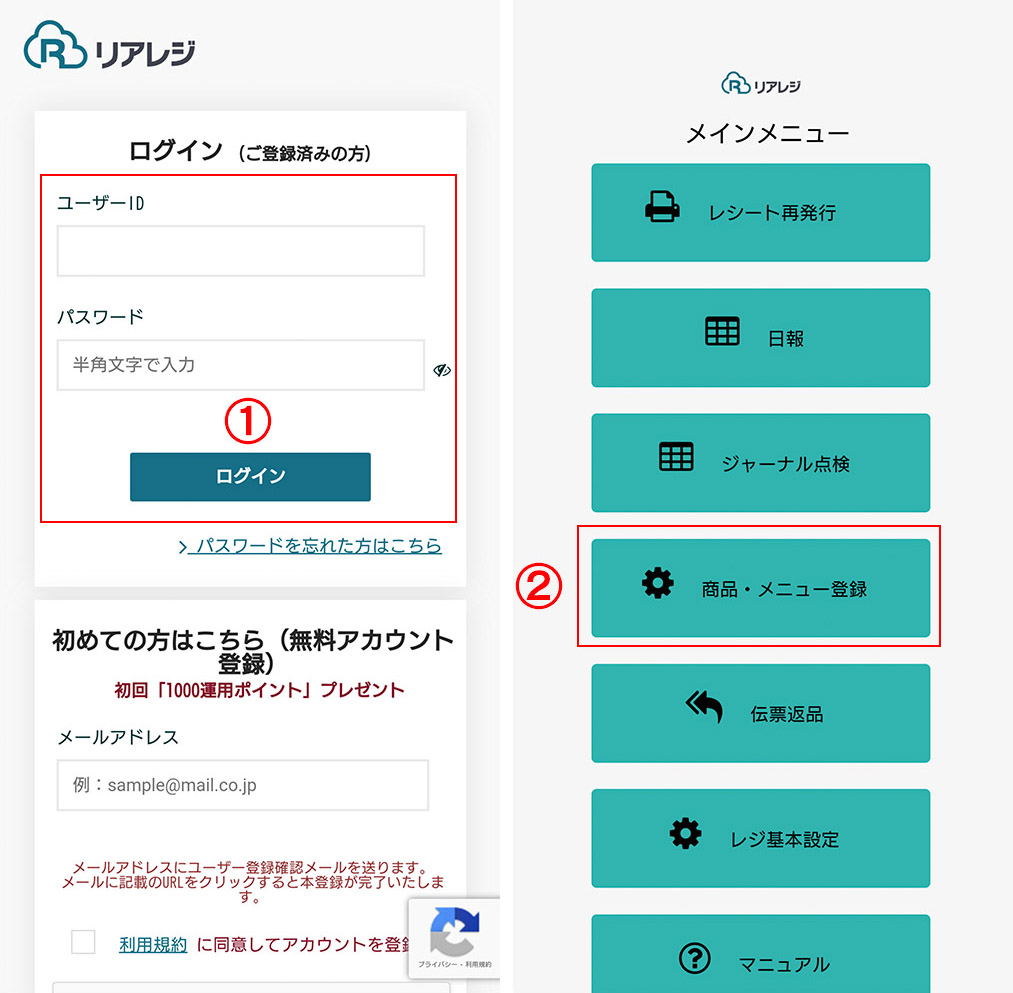
3-下へスクロールして「画像」を押します 4-「追加」を押します
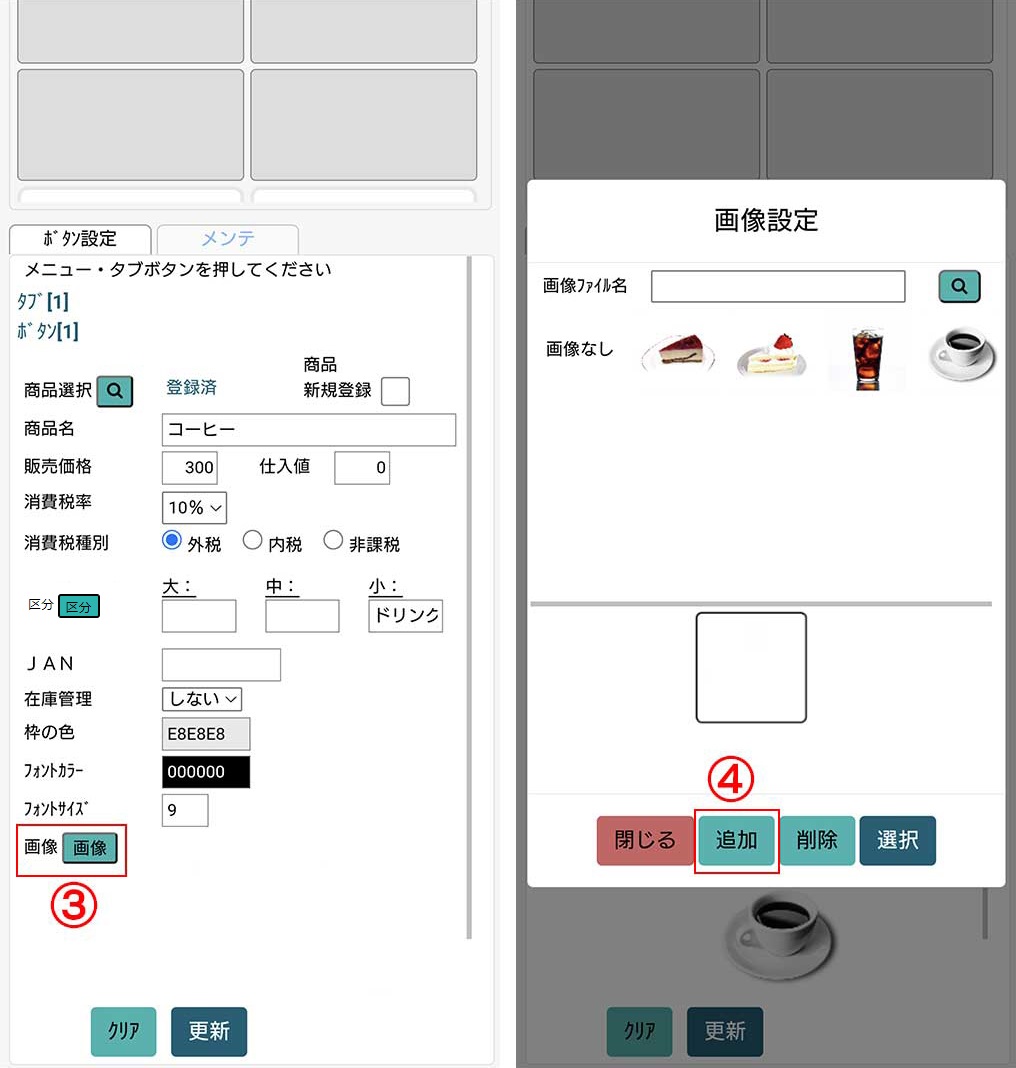
5-撮影(例)としてますので「カメラ」を押します 「画像」を押すと、スマホで撮影、編集した画像を選択できます 6-カメラが起動しますので、対象を撮影します
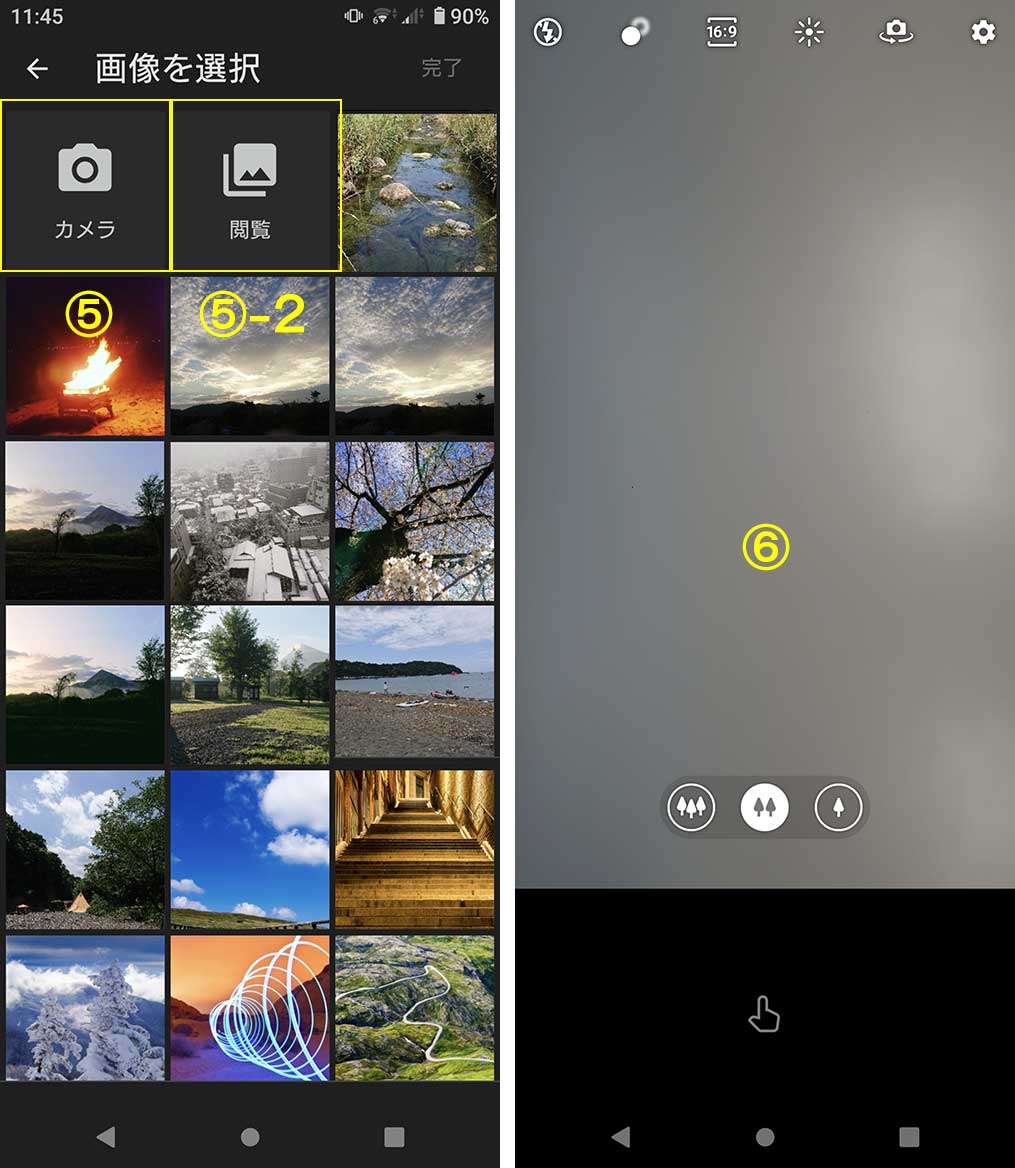
7-撮影した画像が選択されています「閉じる」を押します 8-「更新」を押して終了します